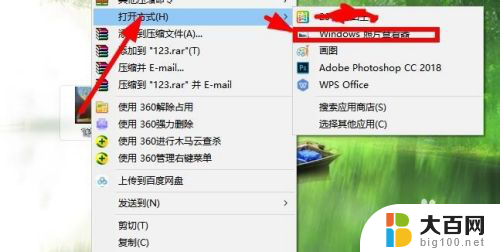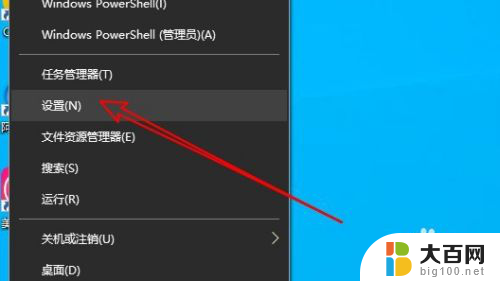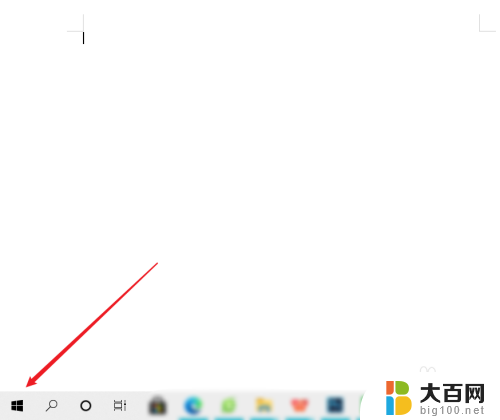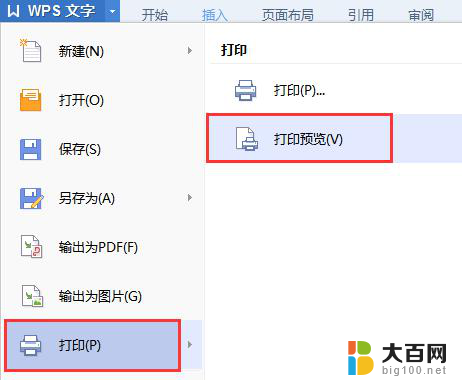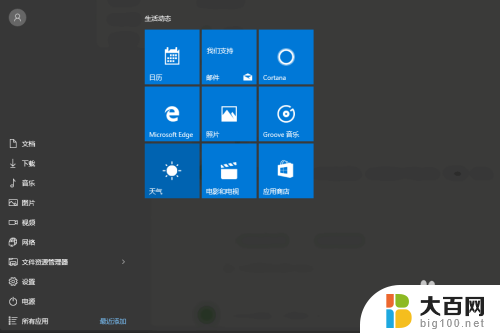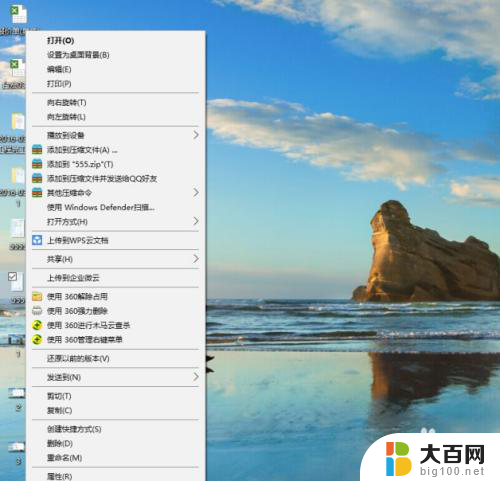打印字迹不清晰怎么回事 打印机打字不清晰怎么调整字体效果
更新时间:2023-11-30 11:55:20作者:yang
打印字迹不清晰怎么回事,打印字迹不清晰是许多人在使用打印机时常常遇到的问题,无论是在打印文件还是照片时,如果字迹模糊或者不清晰,都会给我们带来困扰。为什么打印机的字迹会不清晰呢?造成字迹不清晰的原因有很多,其中一种可能是字体效果的调整问题。在使用打印机的过程中,我们可以尝试调整字体效果,以期解决字迹不清晰的困扰。接下来我们将探讨一些调整字体效果的方法,帮助您解决打印机打字不清晰的问题。
操作方法:
1.如果打印机有墨的话,或者加墨后还是如此,就清洗一下打印头。具体操作如下

2.点击开始里面的控制面板

3.打开设备与打印机
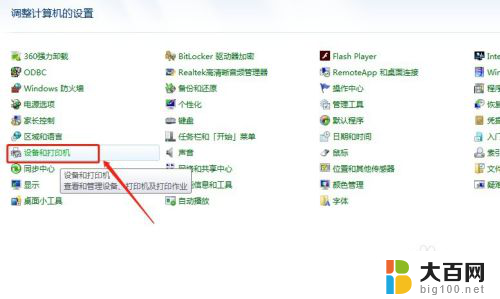
4.右键单击正在使用的打印机,选择打印机首选项
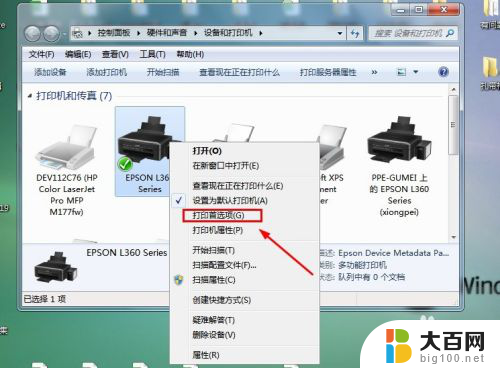
5.选择维护然后选择里面的打印头清洗。可以多尝试两次。
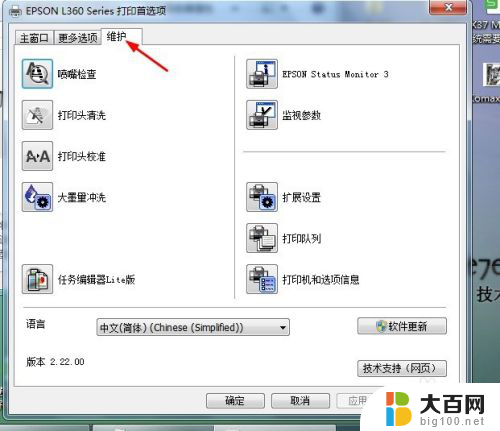
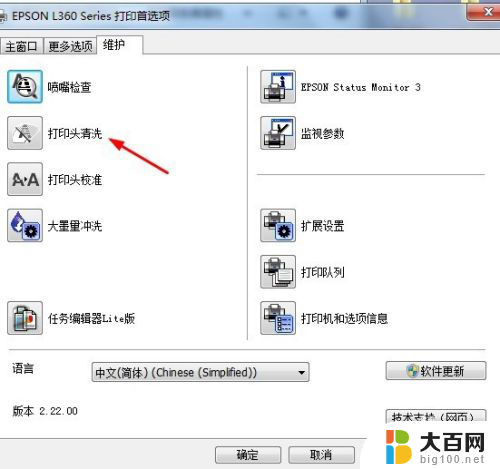
6.如果感觉整个纸张缺的地方比较多,可以直接选择维护里面的大墨量清洗。选择后直接点击开始测试就可以了。
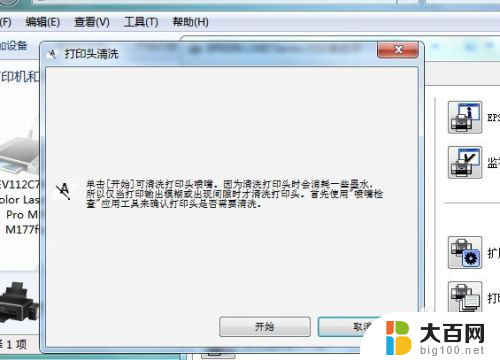
以上是关于打印字迹不清晰的解决方法的全部内容,如果有其他用户遇到相同情况,可以按照这些方法来解决。